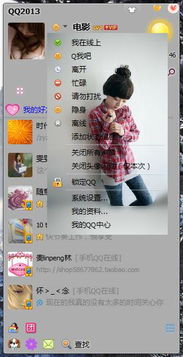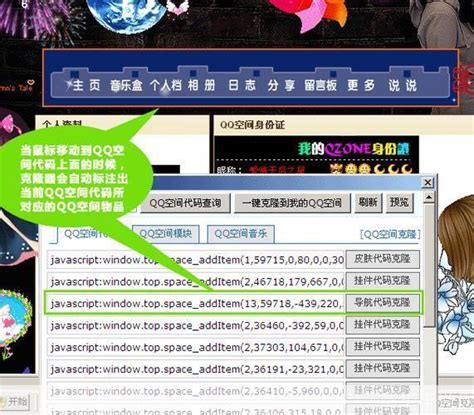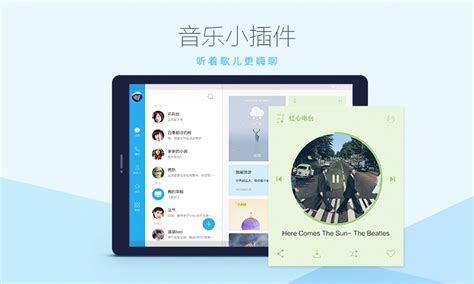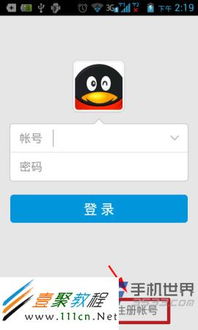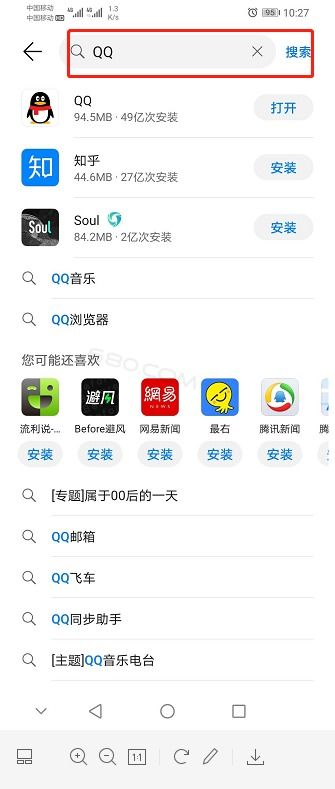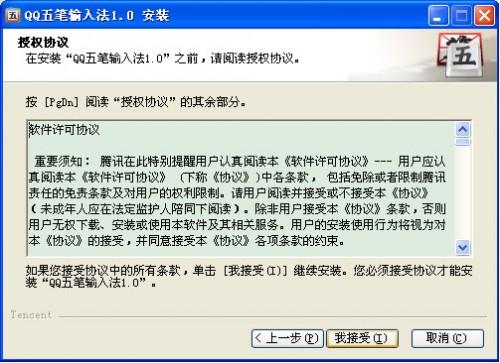QQ下载与安装指南
在现代社交生活中,QQ作为一款功能强大的即时通讯工具,已经深入到人们的日常生活中。无论是与朋友聊天、分享生活动态,还是进行工作沟通、文件传输,QQ都提供了便捷且全面的服务。那么,如何下载和安装QQ呢?以下将从多个维度为您详细解答。

下载QQ
首先,确保您连接到了稳定的网络,无论是Wi-Fi还是移动网络,以保证下载过程的顺利进行。
官方渠道下载
为了保证软件的安全性和稳定性,强烈建议您从QQ的官方网站进行下载。官方网站提供了最新版本的QQ,避免了从其他非官方渠道下载可能带来的安全风险。
1. 访问官方网站:
打开浏览器,输入QQ的官方网站地址(https://im.qq.com/),即可进入QQ的官方网站首页。
2. 找到下载按钮:
在首页中,您会看到明显的“下载QQ”按钮,点击它进入下载页面。
3. 选择操作系统版本:
根据您的操作系统类型(Windows、Mac、iOS、Android等),选择对应的QQ版本进行下载。例如,如果您使用的是Windows操作系统的电脑,就选择Windows版本的QQ进行下载。
应用商店下载
对于手机用户,您可以在应用商店中搜索并下载QQ。
1. 打开应用商店:
打开您手机上的应用商店,如华为应用市场、Google Play(安卓用户)或App Store(iOS用户)。
2. 搜索QQ:
在应用商店的搜索框中输入“QQ”,然后点击搜索按钮。
3. 下载官方版本:
在搜索结果中,找到QQ的官方版本,然后点击下载按钮。下载完成后,应用商店会自动进行安装。
安装QQ
下载完成后,接下来是安装QQ的过程。以下是详细的安装步骤。
电脑端安装
1. 双击安装包:
找到您刚刚下载的QQ安装包,双击打开。此时,系统会弹出安装向导窗口。
2. 选择安装路径:
在安装向导中,您可以选择QQ的安装路径。如果您希望将QQ安装在默认路径下,可以直接点击“下一步”;如果您希望自定义安装路径,可以点击“浏览”按钮,选择您希望的安装位置。
3. 确认安装选项:
在接下来的窗口中,您可以看到一些安装选项,如是否创建桌面快捷方式、是否开机自启等。根据您的需求,勾选相应的选项。例如,勾选“创建桌面快捷方式”可以方便您日后快速打开QQ。
4. 开始安装:
确认安装选项后,点击“安装”按钮,系统将开始安装QQ。安装过程可能需要几分钟的时间,请耐心等待。
5. 完成安装:
安装完成后,系统会弹出提示窗口。您可以点击“完成”按钮关闭安装向导。此时,您可以在桌面或开始菜单中找到QQ的快捷方式,双击即可打开QQ软件。
手机端安装
对于手机用户,下载完成后应用商店会自动进行安装。您也可以在下载管理或应用安装列表中查看安装进度。安装完成后,您可以在手机桌面或应用列表中找到QQ的图标,点击打开即可。
登录QQ
安装完成后,接下来是登录QQ的过程。
1. 打开QQ软件:
双击桌面上的QQ图标(电脑端)或点击手机上的QQ图标(手机端),打开QQ软件。
2. 输入账号和密码:
在登录界面,输入您的QQ号码和密码。如果您还没有QQ账号,可以点击“注册新账号”按钮进行注册。注册过程需要填写一些基本信息,如手机号、验证码、密码等。
3. 登录QQ:
输入完账号和密码后,点击“登录”按钮。如果账号和密码正确,系统将验证您的身份并登录QQ。
使用QQ
登录成功后,您就可以开始使用QQ了。QQ提供了丰富的功能,以下是一些常用的功能介绍。
聊天功能
QQ支持文字、图片、语音、视频等多种形式的消息发送。在聊天窗口中,您可以选择不同的聊天背景,增加聊天的趣味性。同时,QQ还提供了丰富的表情符号和贴图工具,让您在聊天时更好地表达自己的情感。
1. 添加好友:
通过输入对方的QQ号、昵称或备注等信息,在“查找”功能中找到并添加好友。添加成功后,您就可以开始与好友进行聊天了。
2. 创建群聊:
如果您想与多个人一起聊天,可以创建群聊。在聊天窗口中,点击右上角的“+”按钮,选择“创建群聊”,然后选择您想要邀请的好友即可。在群聊中,您可以与多人一起语音、视频通话,畅聊无上限。
文件传输
QQ的文件传输功能非常强大,支持多种格式的文件发送。您可以通过“文件传输助手”将文件从手机传输到电脑,反之亦然。只需在聊天
- 上一篇: 宋词唐诗汉赋元曲的正确排序是什么?
- 下一篇: 马克思的生平简介:出生地、逝世地及个人履历
-
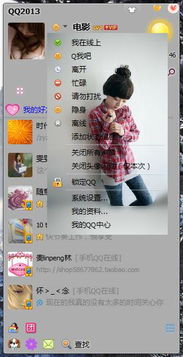 2013版QQ透明皮肤,一键下载轻松安装指南新闻资讯12-12
2013版QQ透明皮肤,一键下载轻松安装指南新闻资讯12-12 -
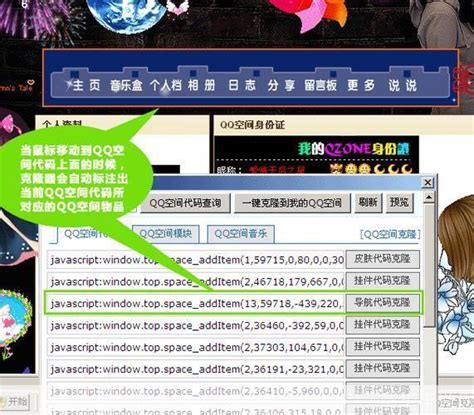 QQ空间克隆器下载、安装与使用指南新闻资讯12-01
QQ空间克隆器下载、安装与使用指南新闻资讯12-01 -
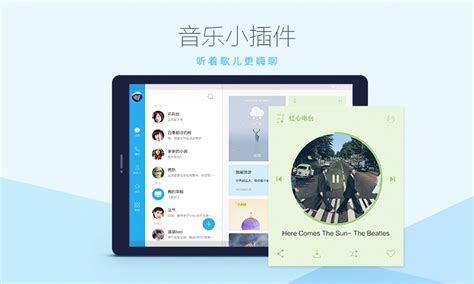 安卓QQ HD mini新手入门指南新闻资讯12-07
安卓QQ HD mini新手入门指南新闻资讯12-07 -
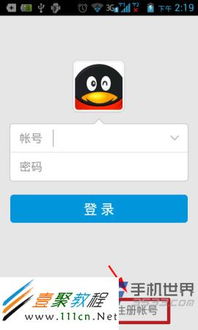 手机申请QQ号步骤指南新闻资讯11-16
手机申请QQ号步骤指南新闻资讯11-16 -
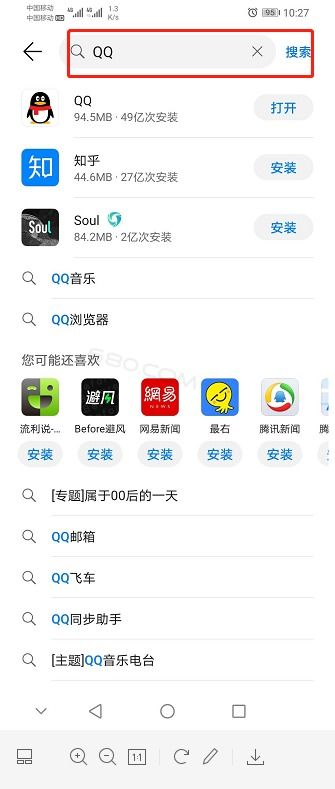 华为手机下载QQ的方法指南新闻资讯12-11
华为手机下载QQ的方法指南新闻资讯12-11 -
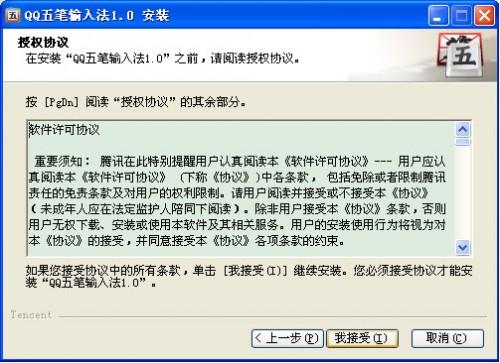 一键掌握:轻松下载安装QQ五笔输入法教程新闻资讯07-05
一键掌握:轻松下载安装QQ五笔输入法教程新闻资讯07-05